Premiere怎么设置残缺字幕呢,话说不少用户都在咨询这个问题呢?下面就来小编这里看下Premiere设置残缺字幕的方法步骤吧,需要的朋友可以参考下哦。
1、首先在电脑中打开PR软件,点击新建项目,创建剪辑项目。
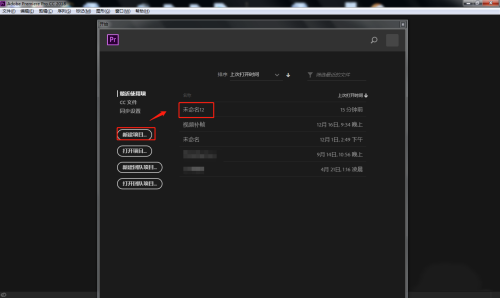
2、点击软件的左下方区域,将需要的视频素材导入。
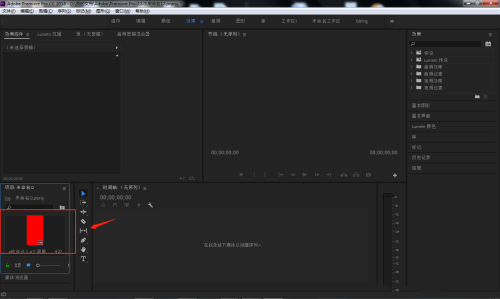
3、长按鼠标左键,将左侧导入的视频素材拖动到右侧时间轴上方。
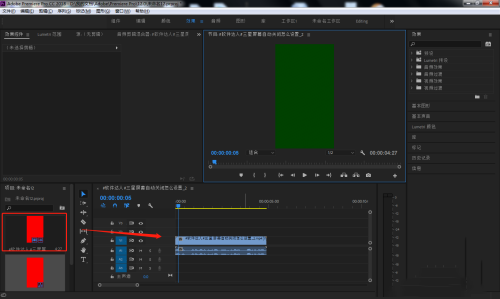
4、点击顶部工具栏中的“文件”——“新建”——“旧版标题”创建字幕。
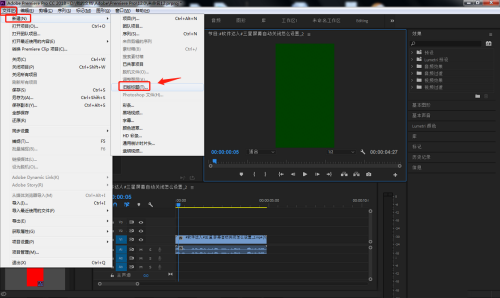
5、在打开的创建字幕窗口中,设置字幕基本属性和内容。

6、点击左上方效果空间窗口中的“不透明度”,设置蒙版并勾选“已反选”,即可将选取字幕残缺处理。
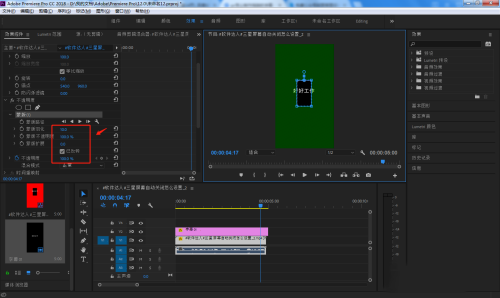
以上就是Premiere怎么设置残缺字幕的详细内容,希望本文内容能帮助到大家!
 仙剑奇侠传7修吾是谁 修吾身份猜想及时
仙剑奇侠传7修吾是谁 修吾身份猜想及时
仙剑奇侠传7修吾是谁?相信很多玩家都知道修吾是仙剑7的一个......
阅读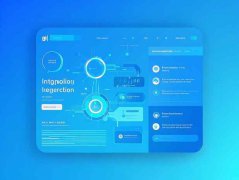 购买二手硬件时的注意事项:二手硬件应
购买二手硬件时的注意事项:二手硬件应
购买二手硬件的过程看似简单,但其中潜藏的风险和注意事项绝......
阅读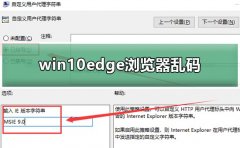 win10edge浏览器乱码解决教程
win10edge浏览器乱码解决教程
win10edge浏览器乱码一般情况下就是系统升级更新后的问题,也有......
阅读 USB接口供电不足的解决方案:如何确保
USB接口供电不足的解决方案:如何确保
USB接口在现代电子设备中起着举足轻重的作用,无论是为手机、......
阅读 三星galaxy s6plus价格
三星galaxy s6plus价格
网上传出了关于三星galaxy s6plus价格方面的消息,那么三星s6plu......
阅读 半导体制造设备交付等待
半导体制造设备交付等待 爱字幕软件怎么免费换脸
爱字幕软件怎么免费换脸 快手婴儿特效设置教程图
快手婴儿特效设置教程图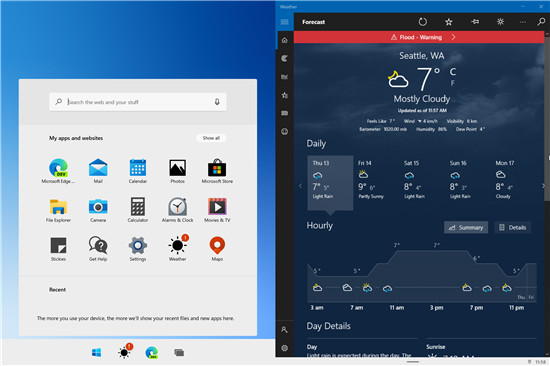 微软Win10更新策略正在改变
微软Win10更新策略正在改变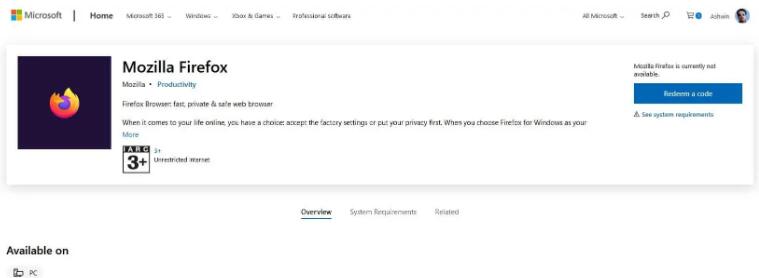 Mozilla正在Microsoft Store上测
Mozilla正在Microsoft Store上测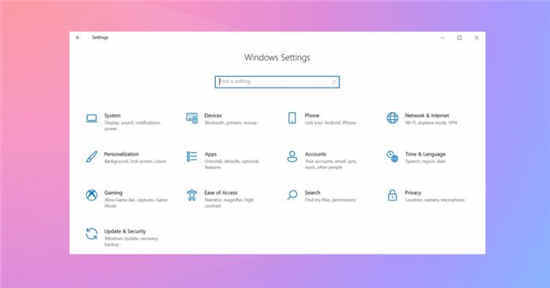 Windows10 Sun Valley更新显示使
Windows10 Sun Valley更新显示使 QQ被盗怎么找回?QQ密码保护
QQ被盗怎么找回?QQ密码保护 0patch修复了Windows 7 / Serv
0patch修复了Windows 7 / Serv 练手速的音乐手游前十名
练手速的音乐手游前十名 坎公骑冠剑守护者等级怎
坎公骑冠剑守护者等级怎 Switch时间调停者金手指代
Switch时间调停者金手指代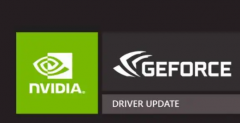 geforce game ready driver需要
geforce game ready driver需要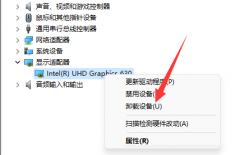 小影霸rx560显卡驱动装不上
小影霸rx560显卡驱动装不上 Windows10 Insider内部版本21
Windows10 Insider内部版本21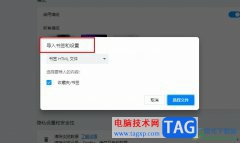 欧朋浏览器导入书签的方
欧朋浏览器导入书签的方 WPS Excel表格中计算组合数
WPS Excel表格中计算组合数 Excel表格解决身份证号等长
Excel表格解决身份证号等长 win10最稳定的版本下载
win10最稳定的版本下载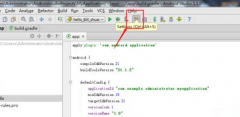 android studio如何修改字体颜
android studio如何修改字体颜 飞鱼星路由器的使用方法
飞鱼星路由器的使用方法 路由器桥接成功但上不了
路由器桥接成功但上不了
很多小伙伴在使用钉钉进行文档编辑时经常会遇到的问题之一就是误删文档,当我们创建或是接收到的文档被误删之后,我们该如何将该文档进行恢复呢。其实很简单,在钉钉中,我们只需要在...
次阅读
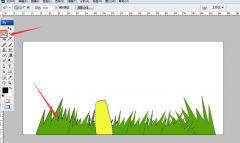
ps怎么用套索工具绘图呢?如果各位亲们还不了解的话,就来这里学习学习关于ps用套索工具绘图的方法吧,希望可以帮助到大家哦。...
次阅读

PotPlayer是一款很多小伙伴都喜欢使用的全能播放器,在这款播放器中,我们可以根据自己的使用习惯对PotPlayer播放器进行各种个性化设置,还能够使用PotPlayer中的功能来解决视频或音频文件播放...
次阅读

Draw.io作为一款免费使用的在线绘图工具,为用户带来了许多实用的功能,而且用户还可以自由地修改和定制Draw.io的代码,为用户提供了不错的灵活性和可扩展性,当用户在使用Draw.io软件时,会...
次阅读
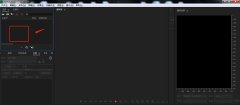
au怎么给声音加混响呢,话说不少用户都在咨询这个问题呢?下面就来小编这里看下AU飘渺混响效果的设置技巧吧,需要的朋友可以参考下哦。...
次阅读

小伙伴们你们知道魔影工厂如何截取音乐呢?今天小编很乐意与大家分享魔影工厂剪辑音乐的方法,感兴趣的可以来了解了解哦。...
次阅读

WPS文档是一款非常好用的软件,很多小伙伴都在使用。如果我们想要在电脑版WPS文档中设置重复显示标题行,但是发现设置无效,小伙伴们知道具体该如何解决吗,其实解决方法是非常简单的,...
次阅读

有的朋友表示想要取消ps中修复画笔老版算法,但是又不知道具体的方法?那么今天小编就为大家带来了ps取消修复画笔老版算法方法,还不知道的朋友可以来学习一下哦。...
次阅读

在使用秀米微信图文编辑器编辑图文时,想要添加视频,但是又不知道具体的方法,那么小编就和大家一起分享秀米微信图文编辑器加入视频的方法,还不会的朋友可以来学习一下哦,相信通过...
次阅读

小米手机是部分用户经常使用的一款移动设备,在这款手机中用户可以发现,手机运用的是最高的硬件配置以及最好用的MIUI系统,给用户带来了不一样的使用体验,当用户在使用小米手机时,...
次阅读

Illustrator是一款十分专业的设计软件,这款软件有着非常丰富的编辑功能,因此你可以很好的使用Illustrator进行编辑各种图片以及图形等,比如你想要将图片中的某些东西抠图下来,那么也可以...
次阅读
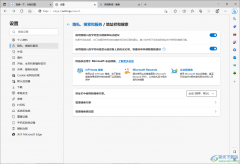
MicrosoftEdge浏览器已经成为绝大多数小伙伴们的默认浏览器了,Edge浏览器是我们平时使用非常广泛的浏览器,你可以通过这款软件进行各种网站、网页的浏览和登录,也可以通过Edge浏览器查找我...
次阅读
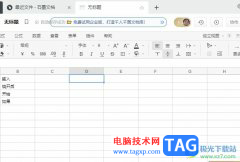
石墨文档是一款轻便、简洁的在线协作文档,它支持多人协作编辑、划词评论、文档实时保存、跨平台操作和编辑历史查看等功能,满足用户编辑需求的同时,还可以有效提升用户的编辑效率,...
次阅读
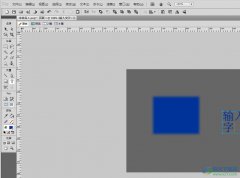
fireworks是网页三剑客软件中的一部分,它主要用于对网页上的图片进行处理,是很多网站制作人员制作网站必不可少的软件,而且它不仅具备编辑矢量图形与位图图像的灵活性,还提供了一个购...
次阅读

ps是我们经常使用的一款图像处理软件,那么ps怎么制作智能对象图层呢?接下来小编就将ps制作智能对象图层的具体方法向大家讲解一下哦。...
次阅读